|
|
LAVIE T08(Android 11)でアプリをアップデートする方法 | ||
LAVIE T08(Android 11)でアプリをアップデートする方法 |
 | LAVIE T08(Android 11)で、アプリをアップデートする方法について教えてください。 |
 | アップデートを行うと、新しい機能が追加されたり、セキュリティや操作性を向上させることができます。 |
はじめに
LAVIE T08(Android 11)でアプリのアップデートを行うには、自動で行う方法と手動で行う方法があります。
既定では、自動でアップデートするように設定されていますが、ユーザーの同意や許諾が必要となる場合など、手動でアップデートが必要になる場合もあります。
アプリをアップデートするには、Google Playを使用します。
アプリをアップデートすることで、セキュリティを高めたり、新しい機能を追加したりすることができます。手動でアップデートを行う設定にしている場合は、アップデートの提供が開始されるとメッセージが表示されます。
アプリをアップデートするには、インターネットに接続されている必要があります。
LAVIE T08(Android 11)でインターネットに接続するには、以下の情報を参照してください。
 LAVIE T08(Android 11)でWi-Fi(無線LAN)に接続する方法
LAVIE T08(Android 11)でWi-Fi(無線LAN)に接続する方法
操作手順
LAVIE T08(Android 11)でアプリをアップデートするには、以下の操作手順を行ってください。
以下の該当する項目を確認してください。
1. 自動でアップデートする方法
自動でアプリをアップデートするには、以下の操作手順を行ってください。
※ 初期状態ではアプリは自動でアップデートするように設定されています。
ホーム画面を開き、「
 」(Playストア)をタップします。
」(Playストア)をタップします。
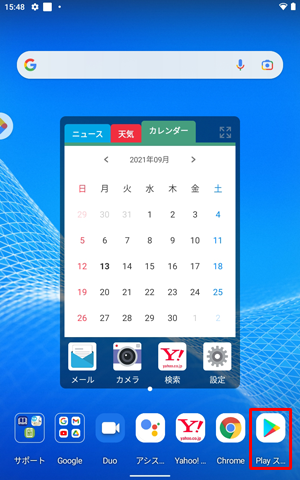
「Google Play」が表示されたら、画面右上の「
 」をタップします。
」をタップします。
※ ユーザーアイコンの色や文字はアカウントによって異なります。
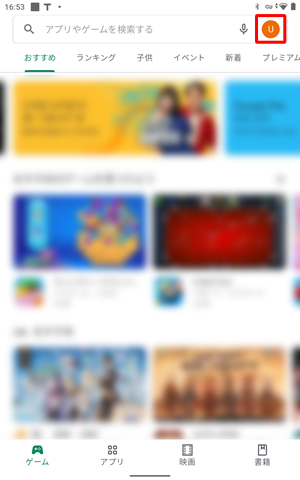
表示された一覧から、「設定」をタップします。
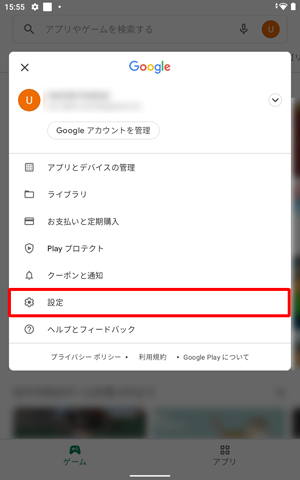
「設定」が表示されます。
「ネットワーク設定」をタップし、「アプリの自動更新」をタップします。
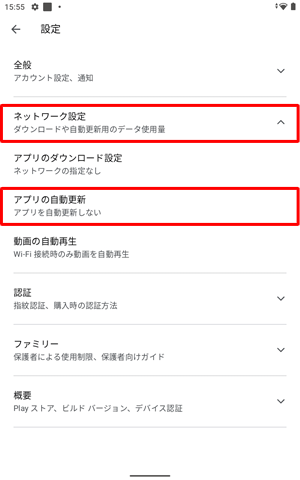
「ネットワークの指定なし」をタップし、「完了」をタップします。
※ アプリの自動更新時、インターネット接続に伴う料金が発生する場合があります。
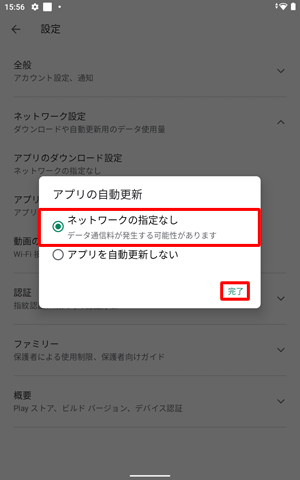
以上で操作完了です。
補足
自動更新の設定を解除し、すべてのアプリを手動で更新したい場合は、手順5で「アプリを自動更新しない」をタップし、「完了」をタップしてください。
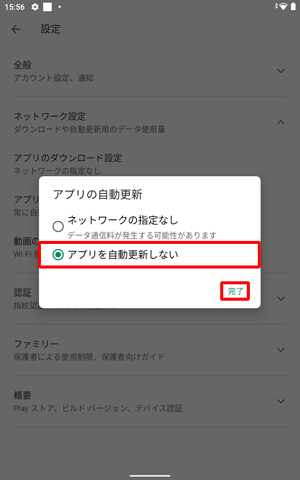
2. 手動でアップデートする方法
手動でアプリをアップデートするには、以下の操作手順を行ってください。
ホーム画面を開き、「
 」(Playストア)をタップします。
」(Playストア)をタップします。
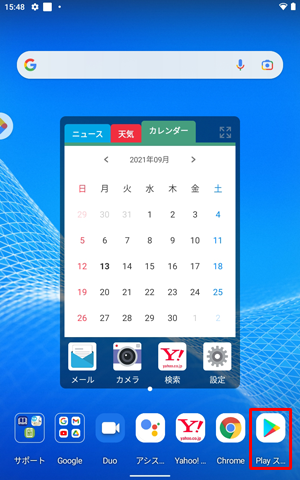
「Google Play」が表示されたら、画面右上の「
 」をタップします。
」をタップします。
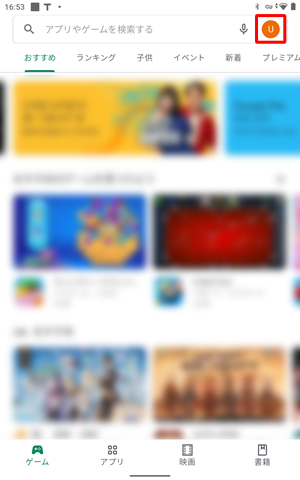
表示された一覧から、「アプリとデバイスの管理」をタップします。
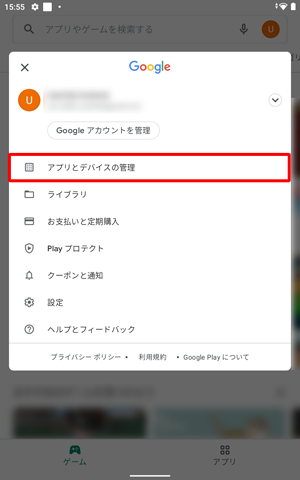
「管理」→「アップデート利用可能」を順にタップし、「アプリ」欄に表示されているアプリから更新したいアプリをタップします。
ここでは例として、「Camera Go」アプリを更新します。
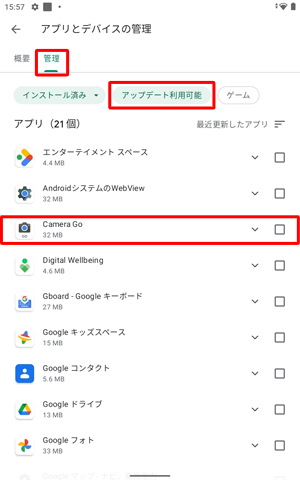
補足
複数のアプリを同時にアップデートしたい場合は、更新したいアプリのボックスに「✔」を入れて、右上の「
 」をタップします。
」をタップします。
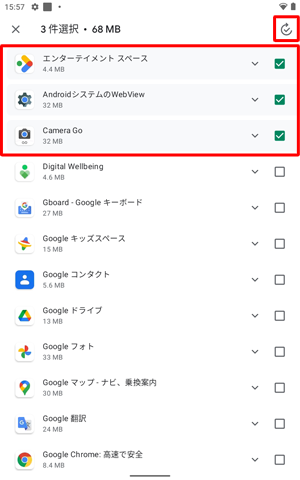
アプリが表示されたら、「更新」をタップします。
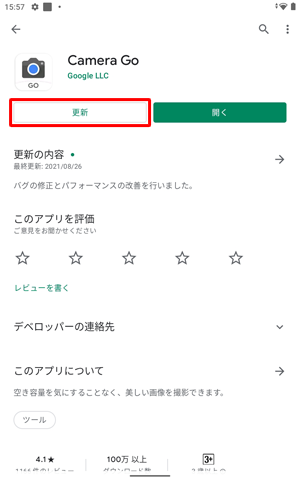
インストールが完了するまでしばらく待ちます。
「開く」が表示されたらアップデート完了です。
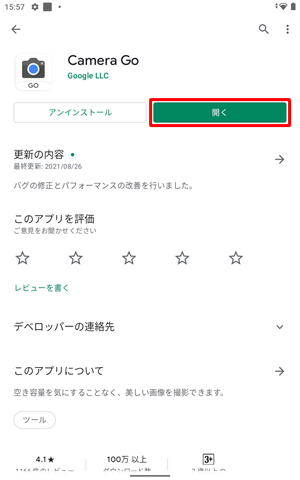
以上で操作完了です。
対象製品
PC-T0875CAS
このQ&Aに出てきた用語
|
|
|











